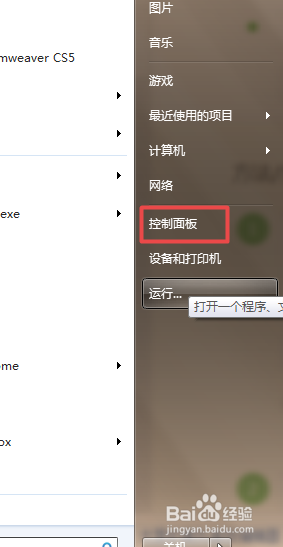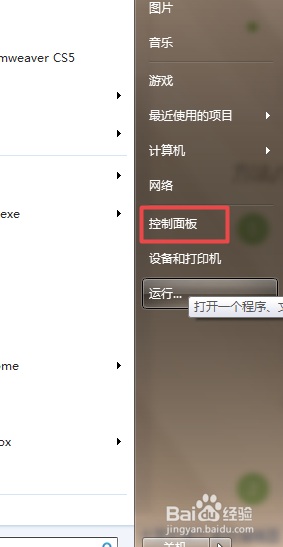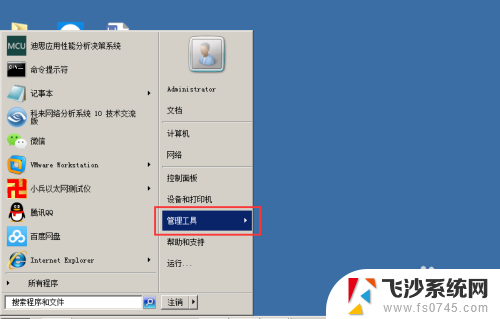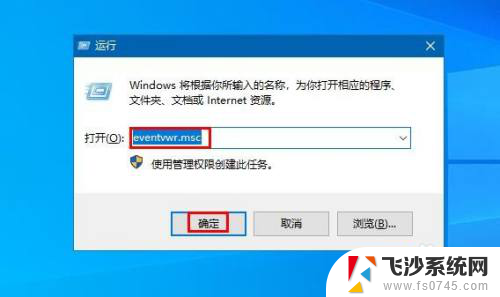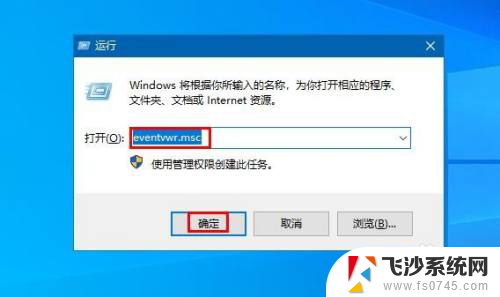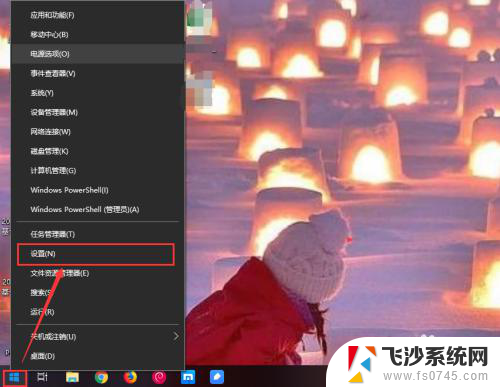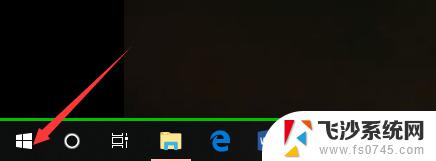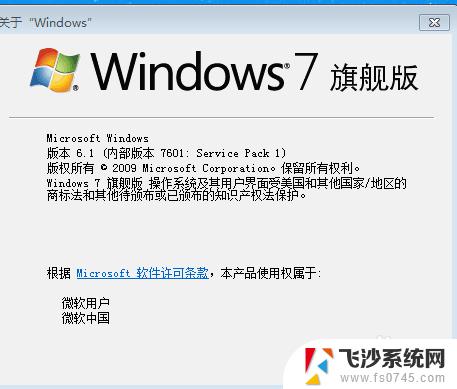windows查看日志 windows系统如何查看系统事件日志
Windows系统作为一种广泛应用的操作系统,为了保证系统的稳定运行,有时候我们需要查看系统事件日志来了解系统的运行情况,系统事件日志记录了各种系统和应用程序的事件信息,包括错误、警告、信息等,通过查看日志可以帮助我们快速定位问题并采取相应的措施。在Windows系统中,我们如何查看系统事件日志呢?本文将为大家介绍几种常用的方法。
操作方法:
1.点击’开始菜单‘,然后点击’控制面板‘。
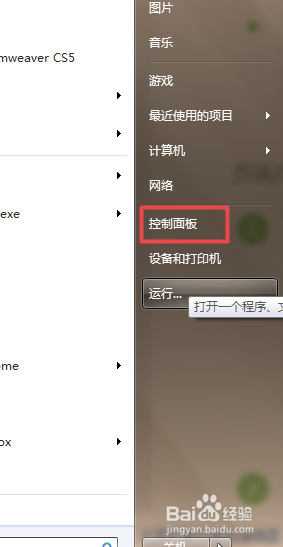
2.1、在打开的控制面板当中,以’类别‘方式来查看时,点击系统和安全;
2、在’系统和安全‘面板中找到’管理工具‘,点击下面的’查看事件日志‘。就可以打开’事件查看器‘了。
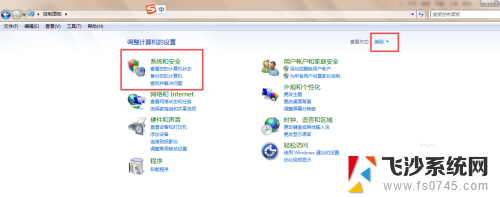
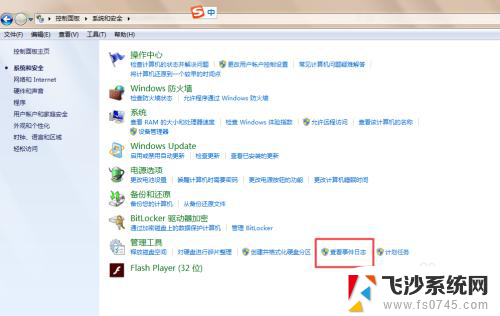
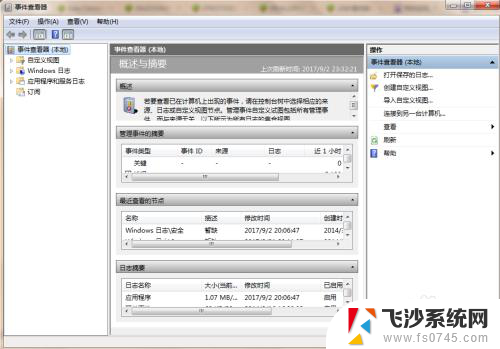
3.也可以通过dos命令来打开’事件查看器‘:按下组合键win+r,然后输入’eventvwr.exe‘,然后回车就可以打开了。
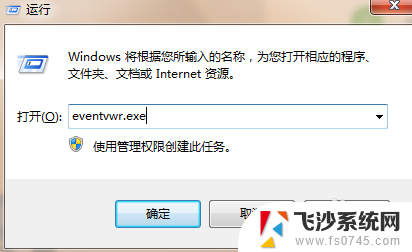
4.在打开的’事件查看器‘面板中,点击左侧的’Windows日志‘。可以看到有’应用程序、安全、setup、系统等‘可以在这里查看自己需要看的信息。
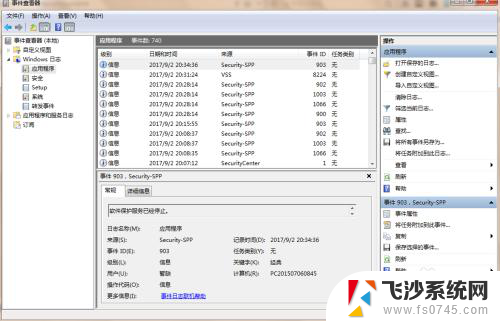
5.1、如:我要查看系统的 开关机,则点击右侧的’筛选当前日志...‘然后输入 6005,6006,点击确定,则可以查到到系统的开关机时间。
2、也可以清除日志、清除筛选器等。
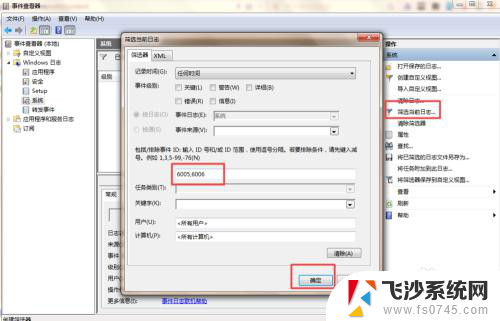
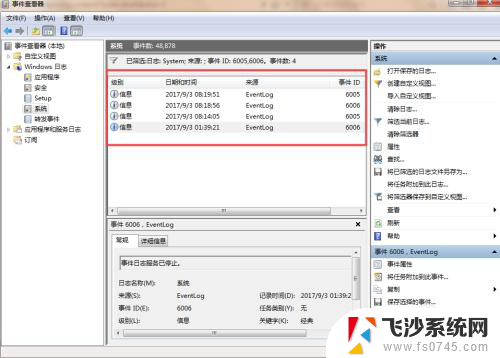
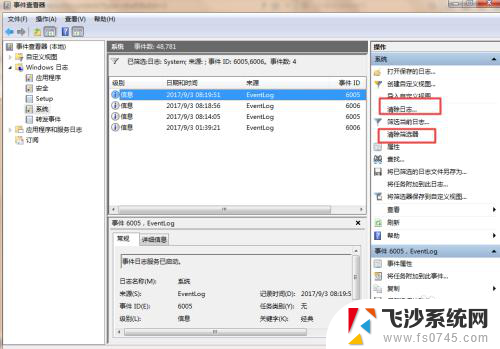
以上就是查看Windows日志的全部内容,如果有不清楚的用户可以参考小编的步骤进行操作,希望能帮助大家。